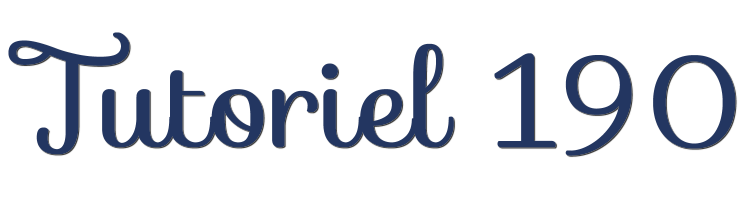

Esta leccion fue creada con PSPX9
Pero se puede hacer con otras versiones.
© by SvC-Design

Materialen Download :
Here
******************************************************************
Materials:
DECO PERSO 1 190 TUTORIEL 190 VERSION 2 OCTOBRE 2022 SWEETY.png
DECO PERSO 2 190 TUTORIEL 190 OCTOBRE 2022 SWEETY.png
DECO PERSO 3 190 TUTORIEL 190 VERSION 2 OCTOBRE 2022 SWEETY.png
DECO OMBRE PORTEE ETAPE 6 TUTORIEL 190 OCTOBRE 2022 SWEETY.png
WORDART PNG png.png
PALETTE COULEURS VERSION 1 190 .png
MA SIGNATURE pspimage.pspimage
SELECTION 1 190.PspSelection
SELECTION 2 190.PspSelection
SELECTION 3 190.PspSelection
SELECTION 4 190.PspSelection
78653a3abdb05cd3ae5db8f9109c450e.jpg
JANVIER 2023 BAISER VOLE 14 01 23 SWEETY.png
JANVIER 2023 COEURS ENLACES 2 14 01 23 SWEETY.png
******************************************************************
Filtro:
Filter – AP 01 [Innovations] – Lines – Silverlining – Line options vertical
Filter - L&K's – landksiteofFlowers - L en K’s Pia
Filter - MuRa's Meister - Perspective tiling
******************************************************************
Paleta de colores:

******************************************************************
Metodo de trabajo
Al usar otros tubos y colores, el modo de fusi?n y/o la opacidad de la capa pueden diferir
********************************************************************
preparaciones generales:
Primero instala tus filtros antes de abrir tu PSP!
Mascaras: Guardelas en su carpeta de mascaras en PSP a menos que se indique lo contrario
Textura y patron: guardelo en su carpeta de texturas en PSP
Selecciones: guarde en su carpeta Selecciones en PSP
Abre tus tubos en PSP
******************************************************************
Vamos a empezar a divertirnos
recuerda guadar tu trabajo regularmente
******************************************************************
1.
Elige una imagen de paisaje o fractal que te guste. Toma dos colores:
Primer plano (AVP): Oscuro / Fondo (ARP): Claro
Abre una nueva imagen transparente de 950/600 px
Selección – seleccionar todo
Abrir 78653a3abdb05cd3ae5db8f9109c450e.jpg
Editar - copiar
Editar – Pegar en la selección
Selección – seleccionar ninguno
Ajustar - desenfoque - desenfoque de movimiento
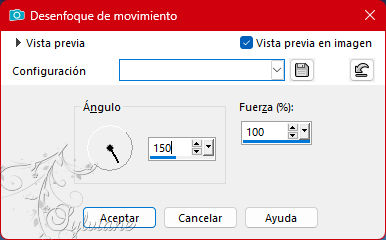
Capas - duplicar
Imagen – espejo – espejo vertical
Imagen – Espejo – espejo horizontal
Opacidad: 50%
Capas – fusionar – fusionar visibles
2.
Capas - duplicar
Selección – seleccionar todo
Selección – modificar – contrato con 100 px
Selecciones - invertir
Selecciones - Convertir selección en capa
mantener la selección activa
Efectos – Reflejo Efectos – Caleidoscopio
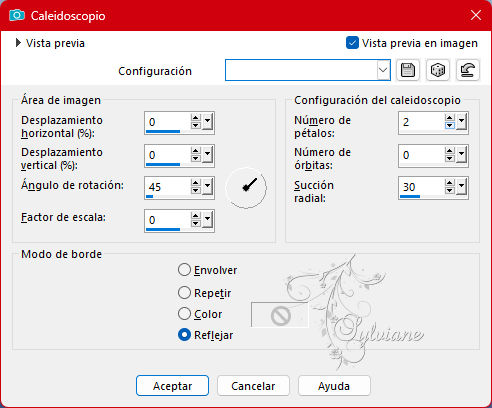
(Ver captura de pantalla)
Efectos - Efectos 3D - Sombra paralela
0 / 0 / 60 / 30 – color#000000
Selecciones - invertir
mantener la selección activa...
3.
Capas – nueva capa de trama
Capas – organizar – bajar
Rellene la selección con el color AVP.
Selección – Modificar – Contrato con 10px
Borrar o eliminar en el teclado.
Selección – Modificar – Contrato con 20px
Rellene la selección con color ARP o un tercer color
Selección – Modificar – Contrato con 10px
Borrar o eliminar en el teclado.
Rellene la selección con el color AVP
Selección – Modificar – Contrato con 10px
Borrar o eliminar en el teclado.
Capas – nueva capa de trama
Capas – organizar – bajar
Abrir 78653a3abdb05cd3ae5db8f9109c450e.jpg
Editar - copiar
Editar – Pegar en la selección
Invertir selección
Efectos - Efectos 3D - Sombra paralela
0 / 0 / 60 / 30 – color#000000
Seleccciones – anular seleccion
4.
Tenemos esto:

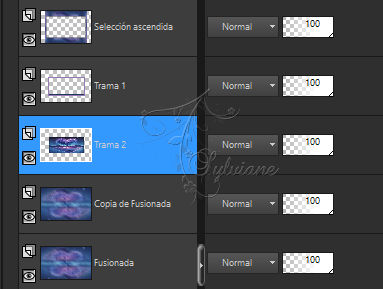
Estamos en Trama 2
Activar Trama 1
Efectos - Efectos 3D - Bisel interior
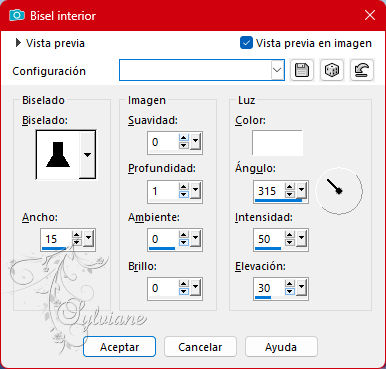
Capas - duplicar
Efectos – Distorsión Efectos – Ondas
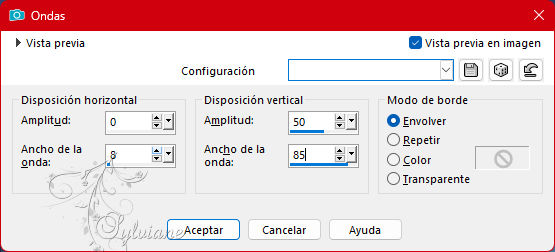
Deberías tener esto en *Raster Copy 1* :


5.
Editar - cortar (La imagen se guardará).
Selección – seleccionar todo
Editar – Pegar en la selección
Seleccciones – anular seleccion
Activar Herramienta seeleccionar – seleccion personalizada
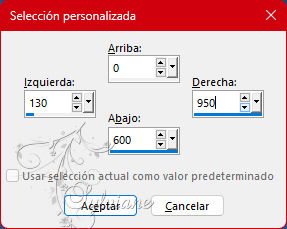
Borrar o eliminar en el teclado.
Seleccciones – anular seleccion
Efectos - efectos de reflexión - espejo giratorio
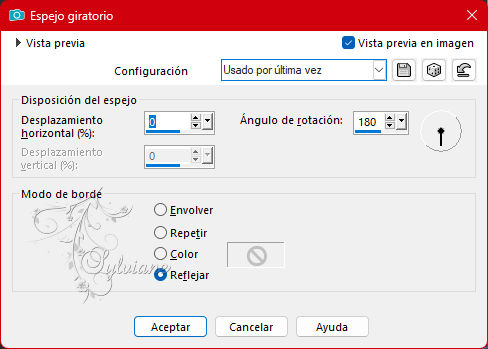
Esto es lo que obtenemos en *Raster Copy 1*:

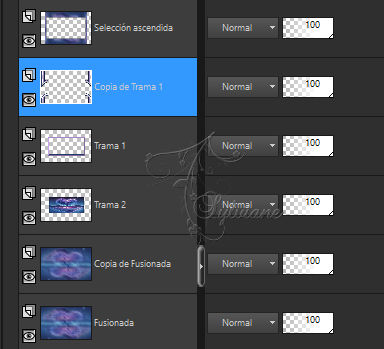
6.
Activar Trama 1
Capas - fusionar - fusionar hacia abajo
Efectos - Efectos 3D - Sombra paralela
0 / 0 / 60 / 30 – color#000000
Abrir DECO OMBRE PORTEE ETAPE 6 TUTORILE 190 OCTOBRE 2022 SWEETY.png
Editar – copiar
Editar - pegar como nueva capa
Efectos - Efectos 3D - Sombra paralela
0 / 0 / 60 / 30 – color#000000
No lo mueva en su lugar
Activar Copia de Fusionada
Selección - Selección Cargar/Guardar - Selección Cargar desde disco - SELECCIÓN 1 190.PspSelection
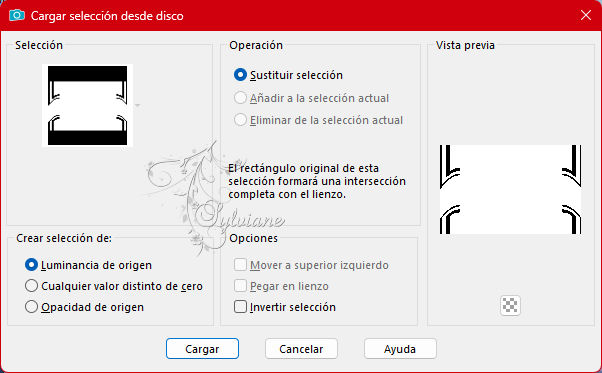
Filtro – AP 01 [Innovaciones] – Líneas – Silverlining – Opciones de línea vertical

Seleccciones – anular seleccion
7.
esto es lo que tenemos ahora

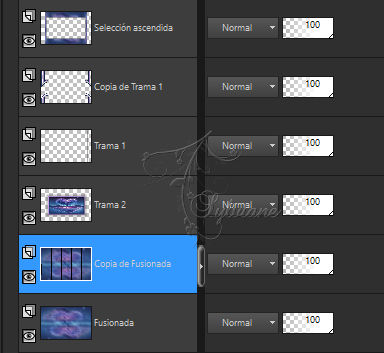
Vaya a la segunda capa desde arriba (Copia de Raster 1)
Efectos - Efectos 3D - Sombra paralela
0 / 0 / 60 / 30 – color#000000
Capas - Organizar - Traer al frente
8.
Activar Selección ascendida
Capas - duplicar
Filtro - L&K's - landksiteofFlowers - L en K's Pia - predeterminado:
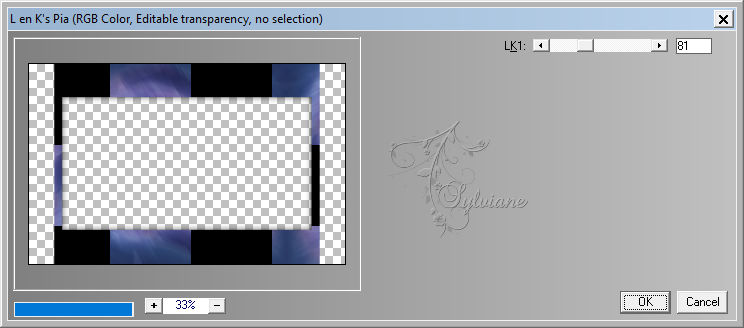
Filtro - MuRa's Meister - Perspective tiling
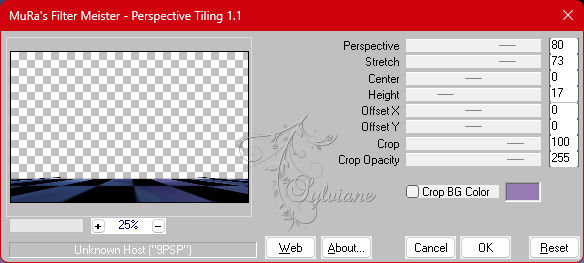
Selección - Selección Cargar/Guardar - Selección Cargar desde disco - SELECCIÓN 2 190.PspSelection
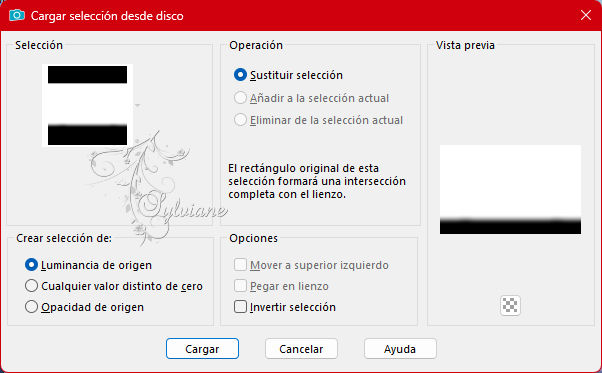
Editar - eliminar o eliminar en el teclado +/- 7 veces
Seleccciones – anular seleccion
9.
En este punto obtenemos esto si me seguiste correctamente:

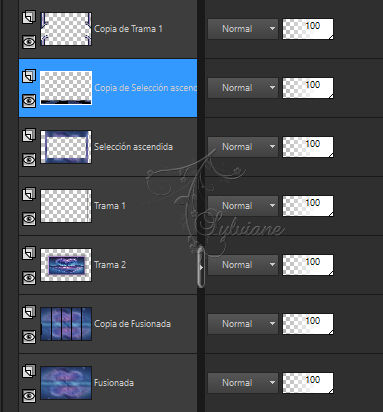
Editar - copia especial - Copia fusionada
Editar – pegar como una nueva imagen
Ponlo a un lado por un momento
Activar Copia de Selección ascendida
Cierra los ojos de esta capa (copia de selección transformada):
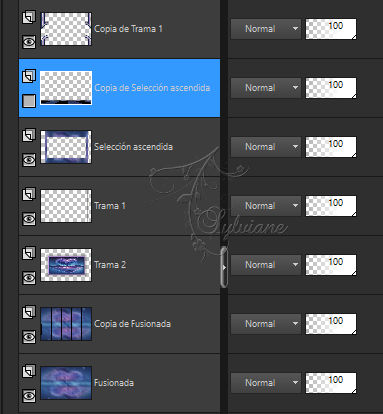
Imagen – Agregar bordes – Simétrico – 2px - agregar colores AVP o ARP
10
Imagen - Agregar bordes - AVP Color:
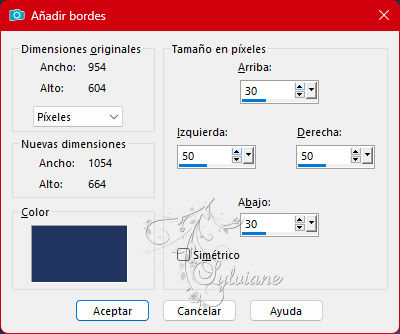
Efectos - Efectos de imagen - Repeticiones continuas - predeterminado
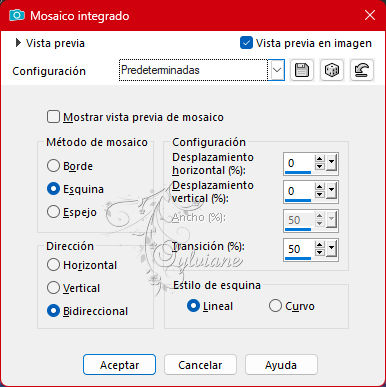
Abre imagen que dejas de lado el paso 9
Editar – copiar
Editar - pegar como nueva capa
Selección – Selección Cargar/Guardar – Selección Cargar desde disco - SELECCIÓN3 190.Selección Psp
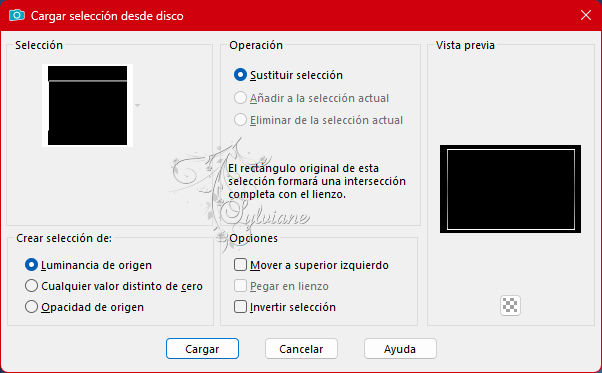
Rellenar con color ARP o AVP
Seleccciones – anular seleccion
Efectos - Efectos 3D - Sombra paralela
0 / 0 / 60 / 30 – color#000000
11
Activar Fondo
Capas - duplicar
Filtro - MuRa's Meister - Perspective tiling
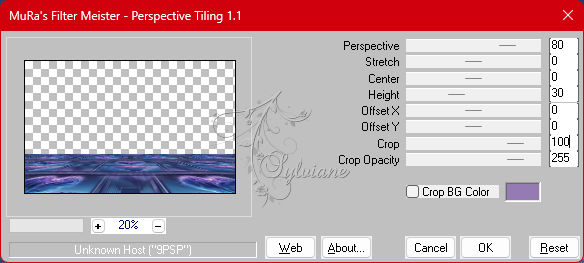
Selección - Selección Cargar/Guardar - Selección Cargar desde disco - SELECCIÓN 4 190.PspSelection
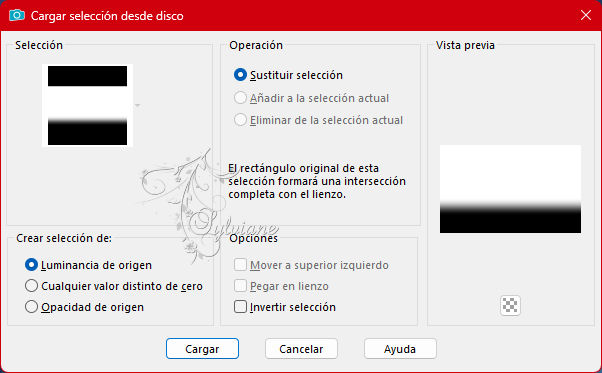
Editar: eliminar o eliminar en el teclado +/- 10 veces
Seleccciones – anular seleccion
12
Abrir DECO PERSO 1 190 TUTORIEL 190 VERSION 2 OCTOBRE 2022 SWEETY.png
Editar – copiar
Editar - pegar como nueva capa
Efectos – efectos de la imagen – desplazamiento
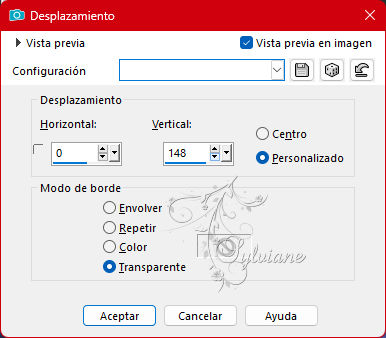
Activar Trama 1
Abrir DECO PERSO 2 190 TUTORILE 190 OCTUBRE 2022 DULCE.png
Editar – copiar
Editar - pegar como nueva capa
No lo vemos, es normal...
Efectos – efectos de la imagen – desplazamiento
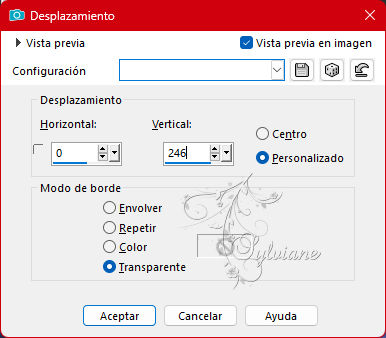
Modo de esta capa a * Luminancia(heredado)* u otras de tu elección y opacidad a +/- 60%
Abrir DECO PERSO 3 190 TUTORIEL 190 VERSION 2 OCTOBRE 2022 SWEETY.png
Editar – copiar
Editar - pegar como nueva capa
Efectos – efectos de la imagen – desplazamiento
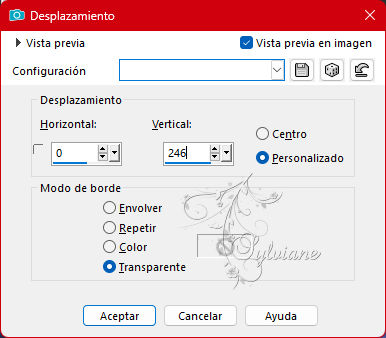
Activar la capa inferior
Filtro – AP 01 [Innovaciones] – Líneas – Silverlining – Opciones de línea vertical

13
Abrir JANVIER 2023 BAISER VOLE 14 01 23 SWEETY.png
Editar – copiar
Editar - pegar como nueva capa
Imagen – Cambiar tamaño – 65%.
Coloca donde quieras.
Efectos - Efectos 3D - Sombra paralela
22/24/60/30 - #000000
Abierto JANVIER 2023 COEURS ENLACES 2 14 01 23 SWEETY.png
Editar – copiar
Editar - pegar como nueva capa
Imagen – Cambiar tamaño – 40%.
Coloca donde quieras.
Efectos - Efectos 3D - Sombra paralela
22/24/60/30 - #000000
14
Imagen – Agregar bordes – Simétrica – 2px - AVP o ARP de su elección
ponle tu marca de agua y la del autor
Capas - fusionar: fusionar todas las capas
Cambiar el tamaño a 950 píxeles
Guardar como jpeg
Back
Copyright Translation 2023 by SvC-Design